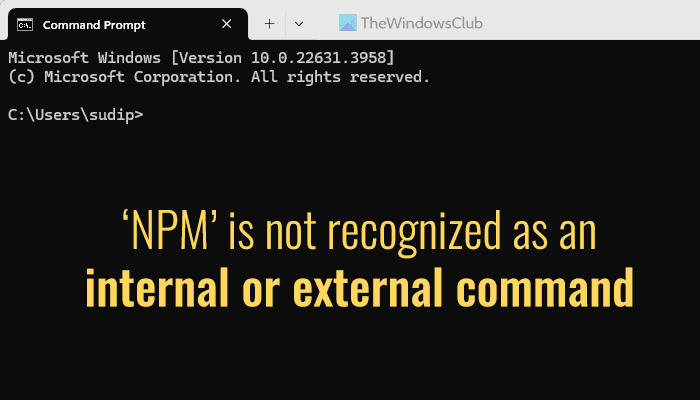Si vous rencontrez une erreur indiquant ‘NPM’ n’est pas reconnu comme une commande interne ou externe lors de l’ouverture ou de l’installation d’une application via l’invite de commande, Windows PowerShell ou Terminal, ce guide vous aidera à corriger l’erreur. Ce problème peut également apparaître lorsque vous essayez d’installer une application ou d’exécuter un fichier batch sur un PC Windows 11/10.
‘NPM’ n’est pas reconnu comme une commande interne ou externe
Pour réparer le ‘NPM’ n’est pas reconnu comme une commande interne ou externe erreur, suivez ces solutions :
- Téléchargez la dernière version de Node.js
- Ajouter ou modifier une variable d’environnement
Pour en savoir plus sur ces solutions, continuez à lire.
1]Téléchargez la dernière version de Node.js
Comme NPM est le gestionnaire de packages de Node.js, il est fortement recommandé de télécharger la dernière version de Node.js lorsque vous voyez l’erreur mentionnée ci-dessus. Pour télécharger la dernière version de Node.js, vous devez d’abord vous rendre sur le site Web nodejs.org.
Ensuite, choisissez la version et le système d’exploitation. Ensuite, vous pouvez choisir le support que vous souhaitez utiliser pour l’installer. Par exemple, vous pouvez choisir fnm, Chocolatey, etc.
Une fois terminé, vous pouvez télécharger le programme d’installation et suivre le processus d’installation.
2]Ajouter ou modifier une variable d’environnement
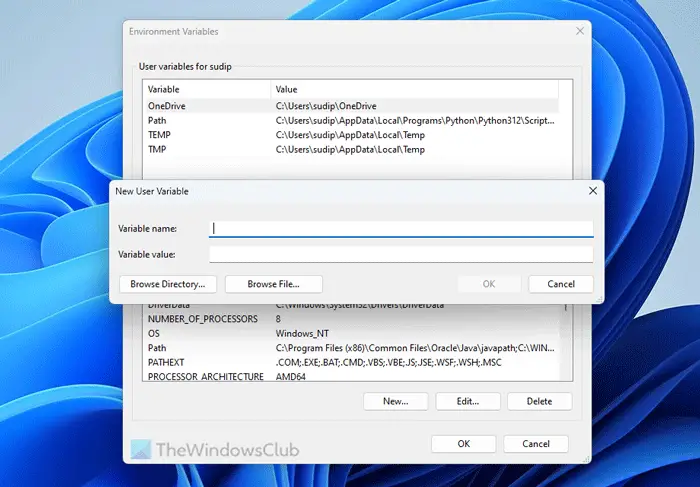
Pour ajouter ou modifier la variable d’environnement, procédez comme suit :
- Recherchez « variable d’environnement » dans la zone de recherche de la barre des tâches.
- Cliquez sur le résultat de recherche individuel.
- Cliquez sur le Variables d’environnement bouton.
- Cliquez sur le Nouveau bouton dans les variables utilisateur pour [username].
- Entrez le nom de la variable et la valeur de la variable.
- Cliquez sur le bouton OK.
- Cliquez à nouveau sur le bouton OK.
Une fois cela fait, vous ne devriez plus avoir de problèmes. Pour votre information, vous devez choisir la valeur de la variable comme répertoire dans lequel vous avez installé Node.js.
Pour confirmer la modification, vous pouvez d’abord ouvrir l’invite de commande ou l’instance d’invite de commande du terminal. Ensuite, entrez cette commande :
npm –version
Si vous voyez le numéro de version, vous pouvez également utiliser d’autres commandes. Cependant, si vous ne trouvez pas le numéro de version, vous devez définir correctement la variable.
J’espère que ce guide vous a aidé à résoudre le problème.
Lire: Java n’est pas reconnu comme commande interne ou externe
Comment installer npm dans cmd ?
Pour télécharger NPM dans CMD, vous devez télécharger la dernière version du package Node.js depuis le site officiel. Ensuite, vous pouvez suivre les procédures d’installation standard pour effectuer le travail. Cependant, il est très important de choisir le bon système d’exploitation et l’architecture système.
Pourquoi mon terminal ne reconnaît-il pas npm ?
Le terminal ne reconnaît pas npm comme commande interne ou externe car le chemin n’est pas ajouté dans la section Variable d’environnement. Vous pouvez d’abord modifier ou ajouter le chemin correct afin de permettre au terminal, à l’invite de commande ou à PowerShell de reconnaître le paramètre de commande. Pour cela, vous devez ouvrir les propriétés système, accéder à la section Variables d’environnement et ajouter une nouvelle variable utilisateur comme mentionné ci-dessus.
Lire: WMIC n’est pas reconnu comme une commande interne ou externe.